パソコンの設定(Mac OS 9)
Mac OS 9 の設定
Mac OS 9.2以下はPPPoEソフトをインストールする必要があります。
CD-ROMはお客さまの申告により、配布させていただきますので、フリーダイヤル(0120-50-58-98)までご連絡ください。
※光電話やIPフォン、ブロードバンドルータをご利用の際はこの接続ツールは必要ありません。
ルータ同梱の設定資料をご確認ください。
1.メガ・エッグ接続ツールCD-ROMを準備
CDをCDドライブにセットします。CDマークがデスクトップに表示されたらダブルクリックして中身を確認します。
2.PPPoEソフトをインストール

(1)Macのフォルダー内から「メガ・エッグ.SIT」ファイルをデスクトップ上にコピーします。
(2)コピーした「メガ・エッグ.SIT」ファイルをダブルクリックしMAC版接続ツールをインストールします。
3.メガ・エッグ 接続ツールの起動

左の画面が表示されたら、「続ける…」ボタンをクリックします。
4.製品ライセンス契約

内容を確認し、「同意する」をクリックします。
5.インストール

(1)インストール場所:任意の場所に指定します。
(2)「インストール」をクリックします。
6.続行の確認

「続ける」をクリックします。
7.メガ・エッグ 接続ツールの設定
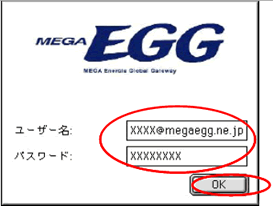
(1)各項目を設定します。
ユーザー名:「認証ID」を入力します。
パスワード:「認証IDパスワード」を入力します。
(2)「OK」をクリックします。
8.再起動の確認
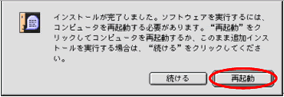
「再起動」をクリックします。
9.TCP/IPコントロールパネルを開く

再起動後、アップルメニューの「コントロールパネル」から「TCP/IP」を選択します。
(または、コントロールバーから「TCP/IPコントロールパネルを開く」を選択します。)
10.TCP/IPの設定

(1)経由先:「メガ・エッグ 」または「PPP」を選択します。
(2)設定方法:「PPPサーバを参照」を選択します。
(3)必要事項を入力します。
ネームサーバーアドレス:仮の値を入力します。
(例)1.0.0.0
検索ドメイン名:megaegg.ne.jp
11.保存の確認
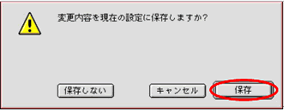
※この画面が表示された場合は「保存」をクリックします。
12.ネットワークへの接続設定
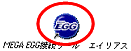
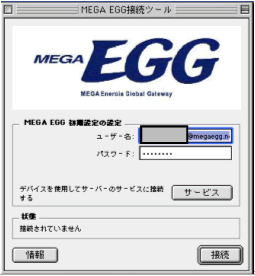
メガ・エッグ接続ツールアイコンをダブルクリックし接続ツールを起動させる。
(メガ・エッグ 接続ツールの画面を選択しておく。)
13.ファイルの設定

【11】のメガ・エッグ 接続ツールの画面を選択した状態でメニューの「ファイル」から「設定」をクリックします。
14.設定
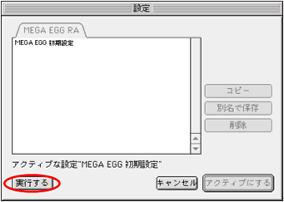
「アクティブな設定メガ・エッグ 初期設定」と表示 されているか確認します。
実行するをクリックします。
「ファイル」から「終了」をクリックします。
15.初期設定の起動
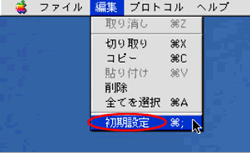
メニューの「編集」の中から、「初期設定」をクリックします。
16.初期設定
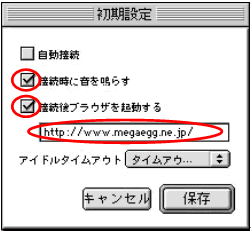
「接続時に音を鳴らす」、「接続後ブラウザを起動する」にチェックを入れ、起動時に表示させるURLを入力し「保存」ボタンを押して設定完了です。

 (有料)
(有料)



